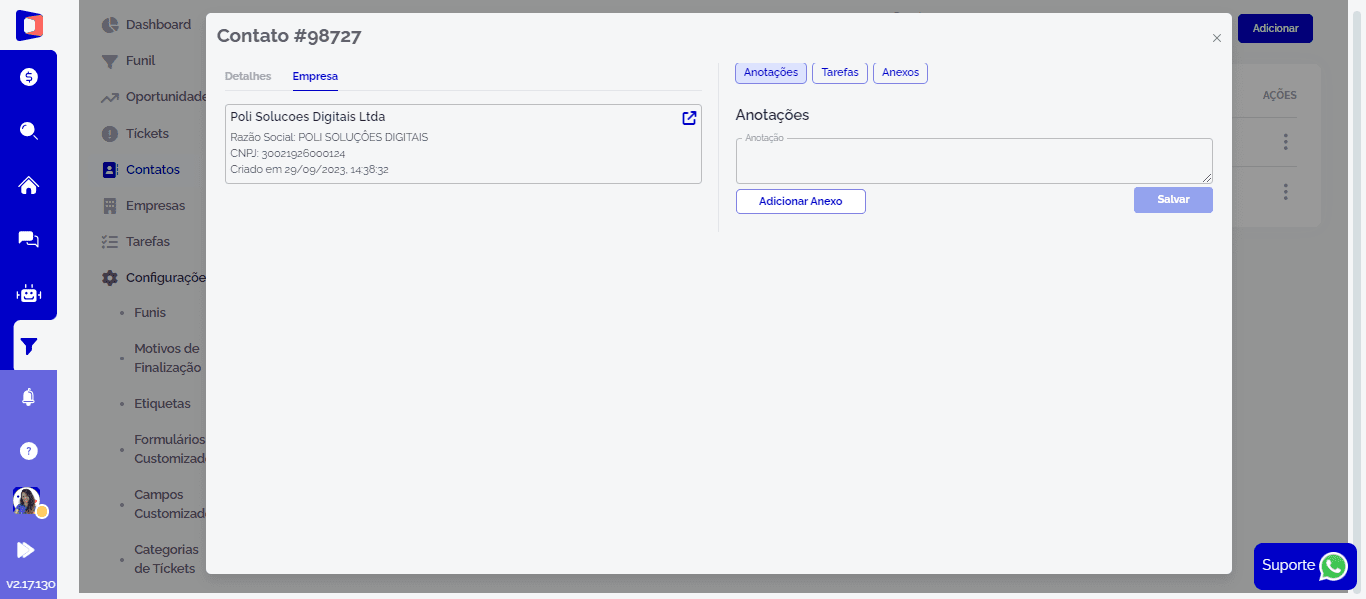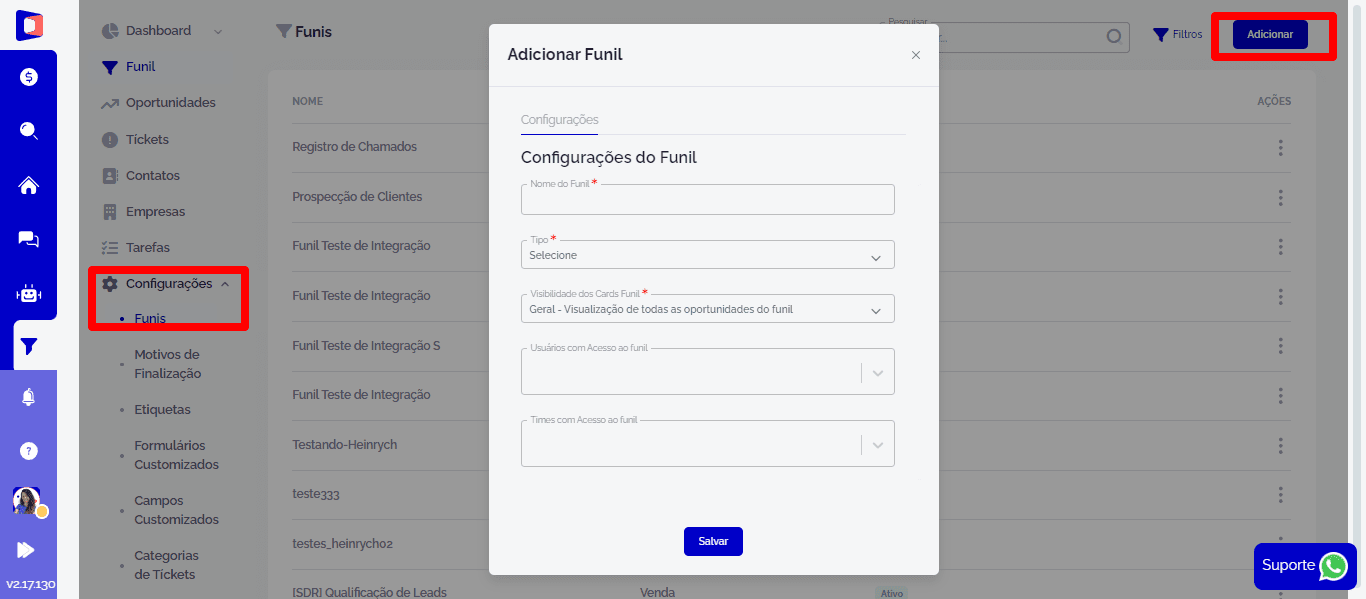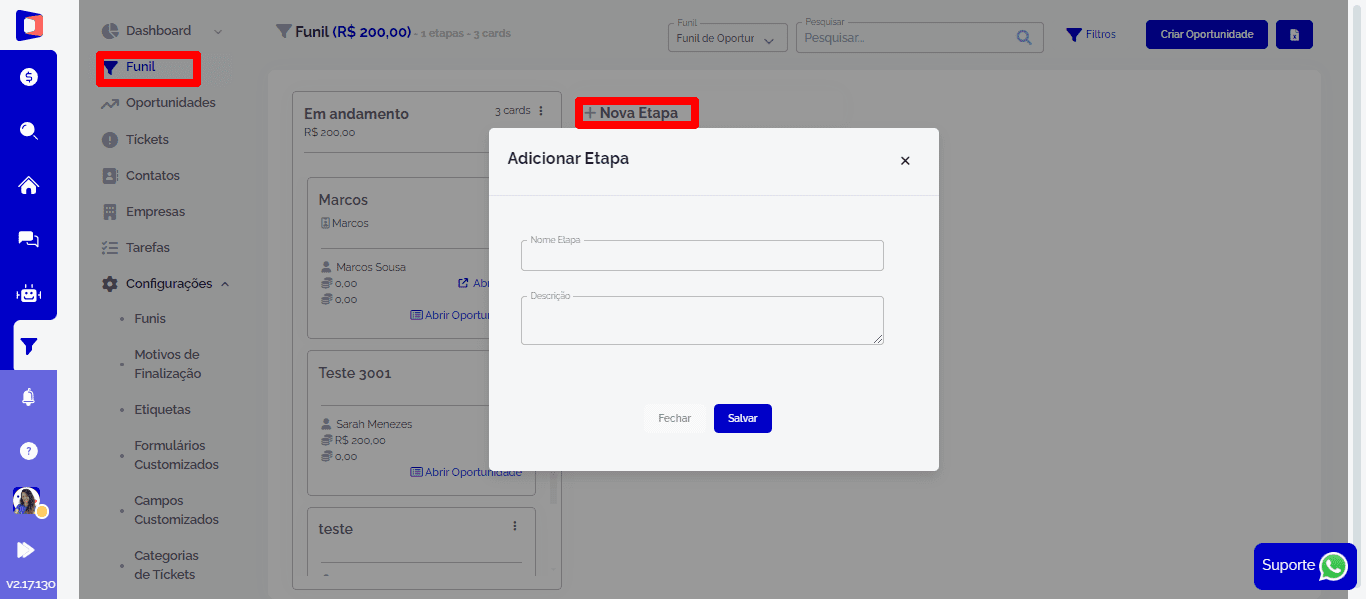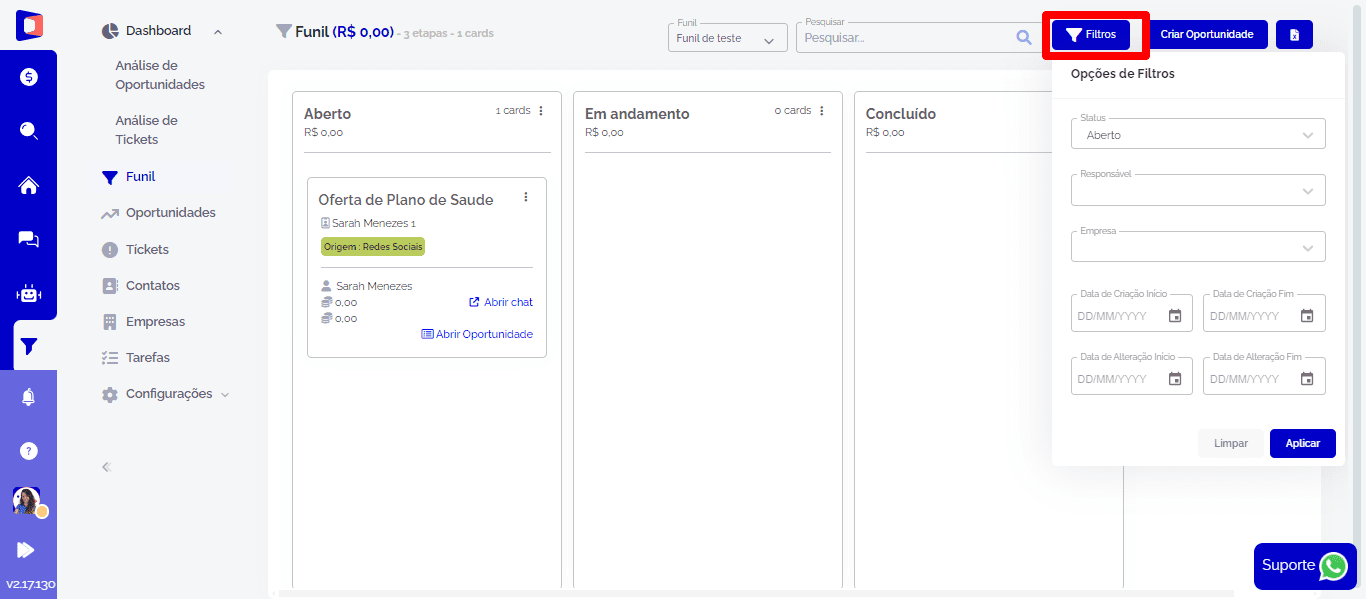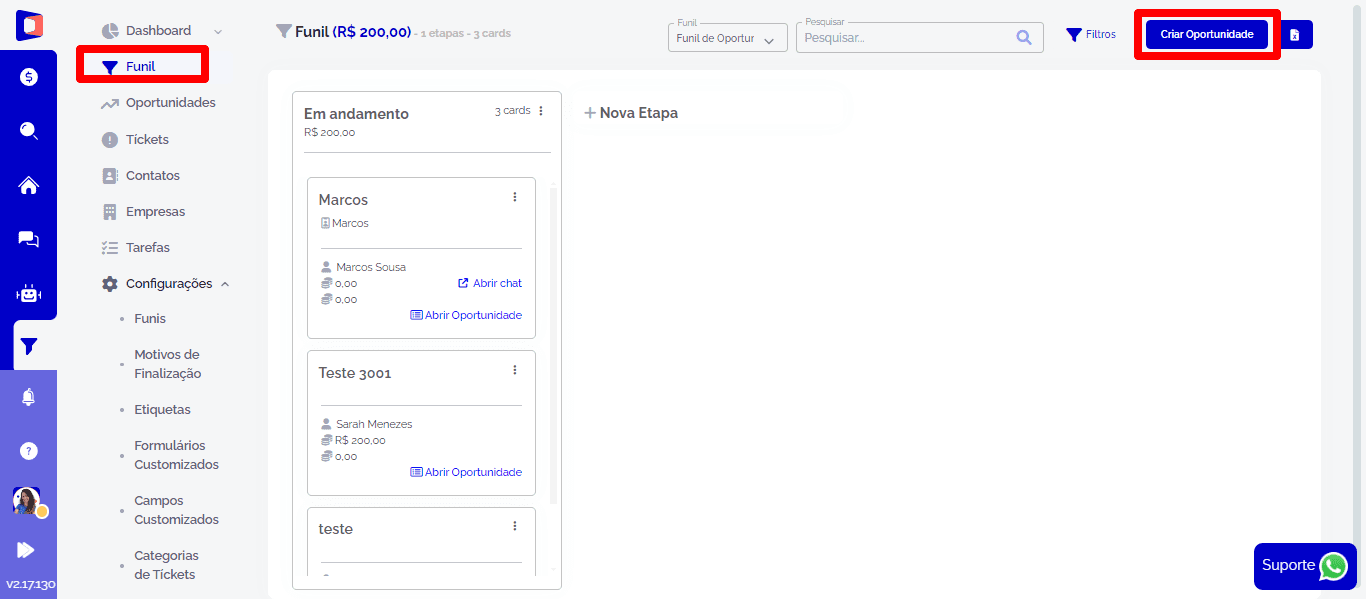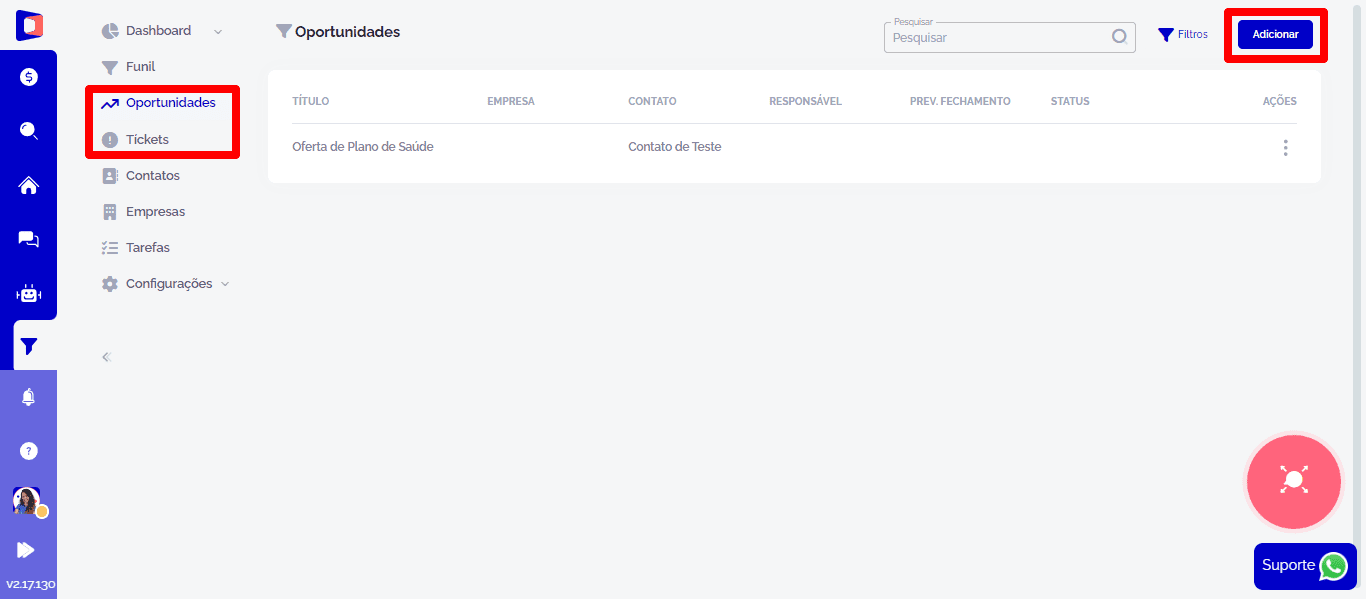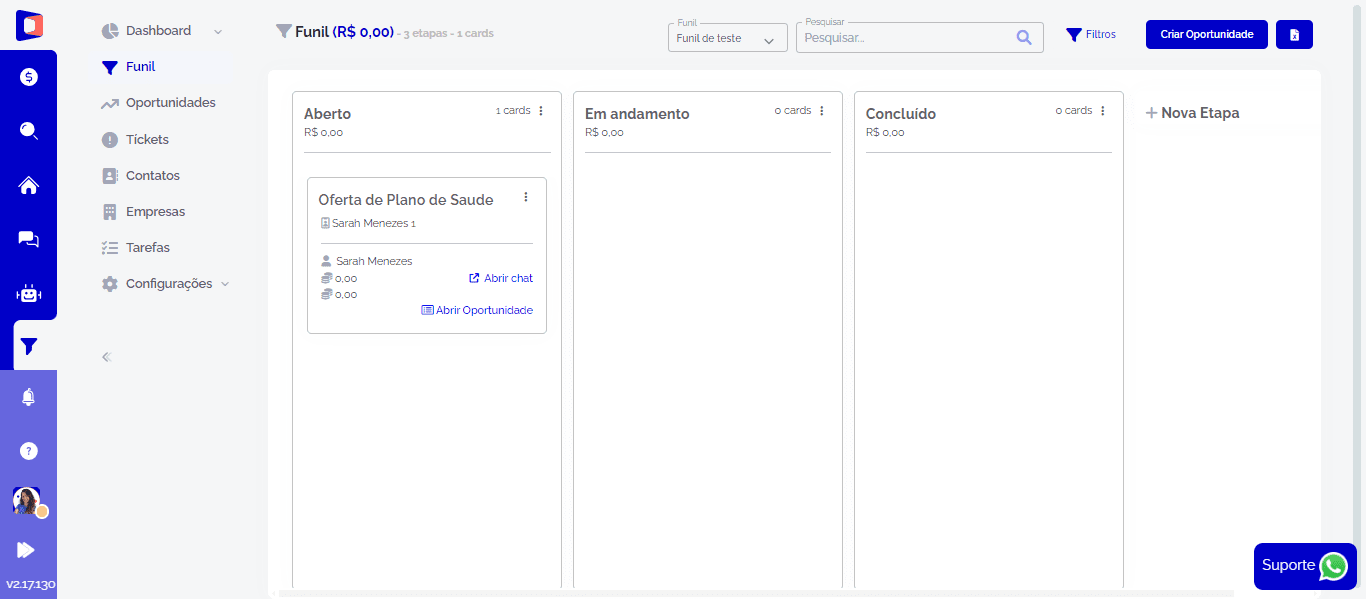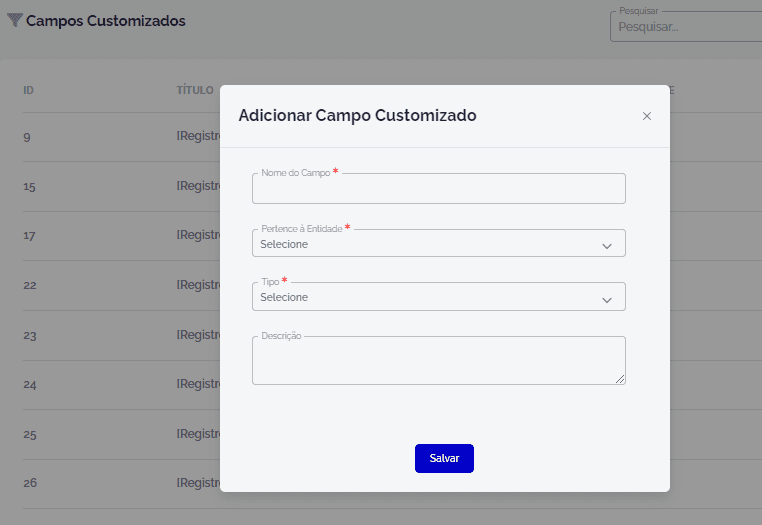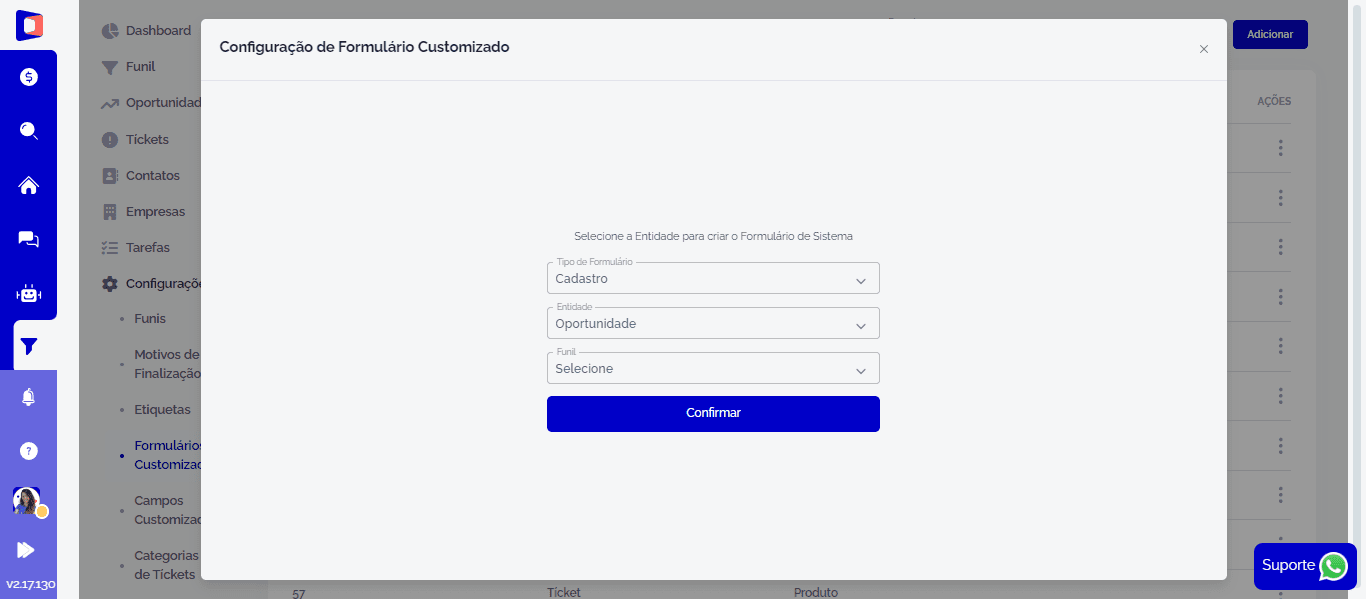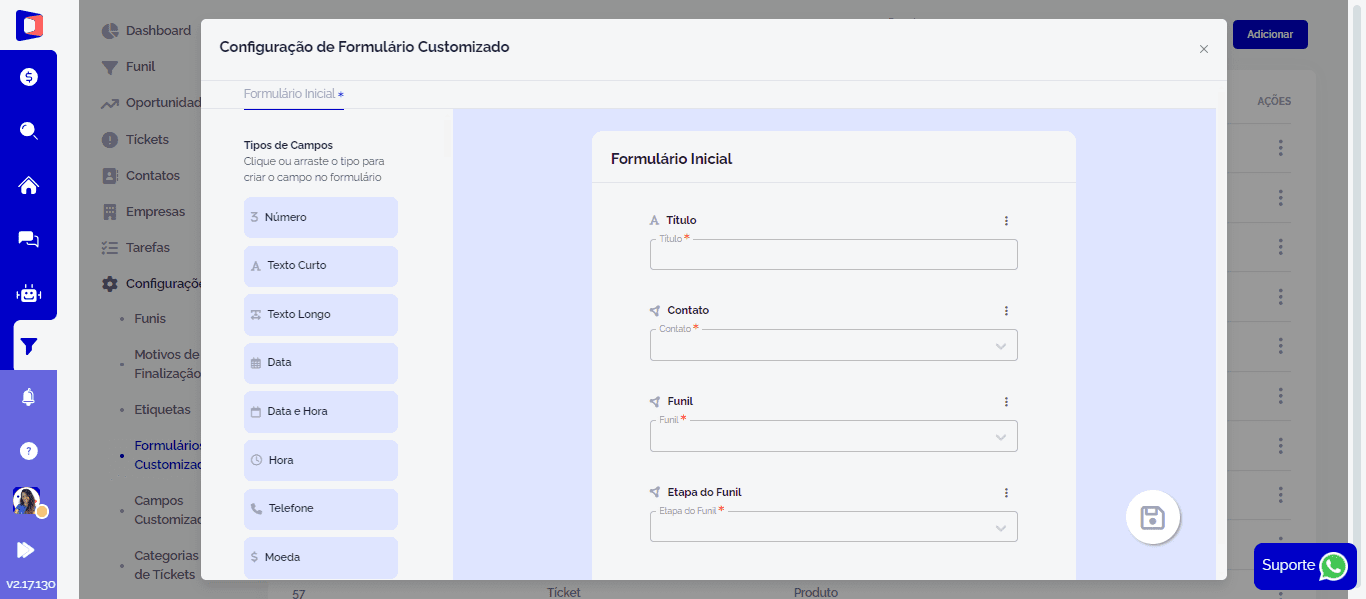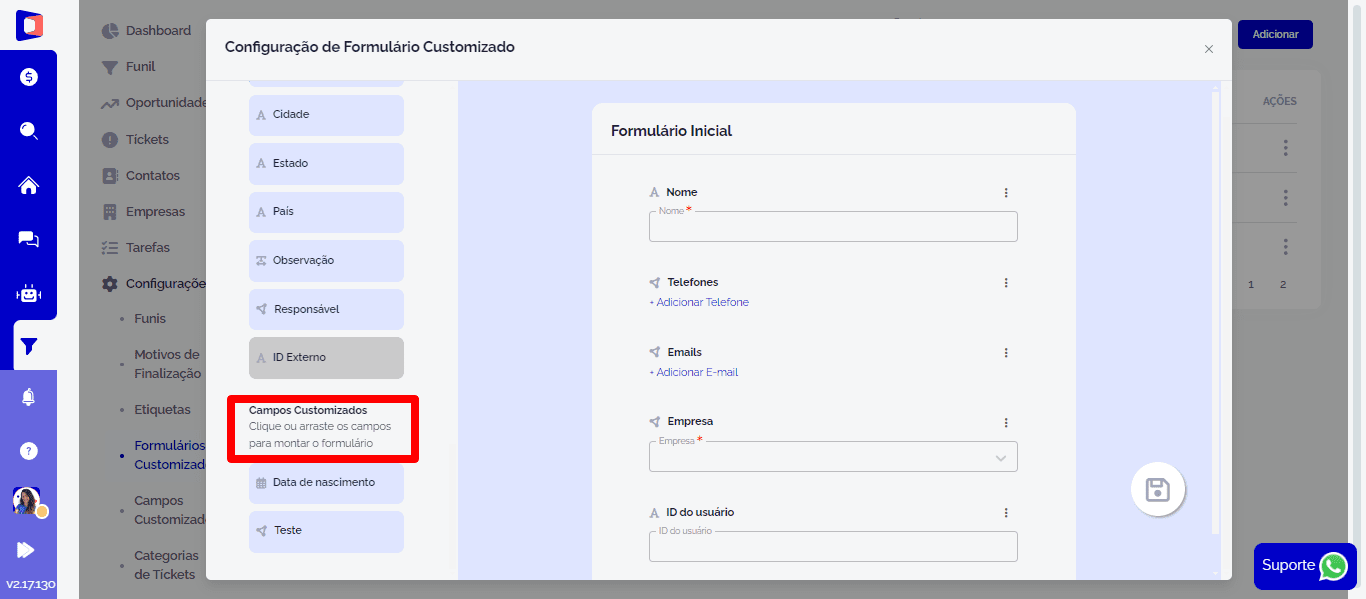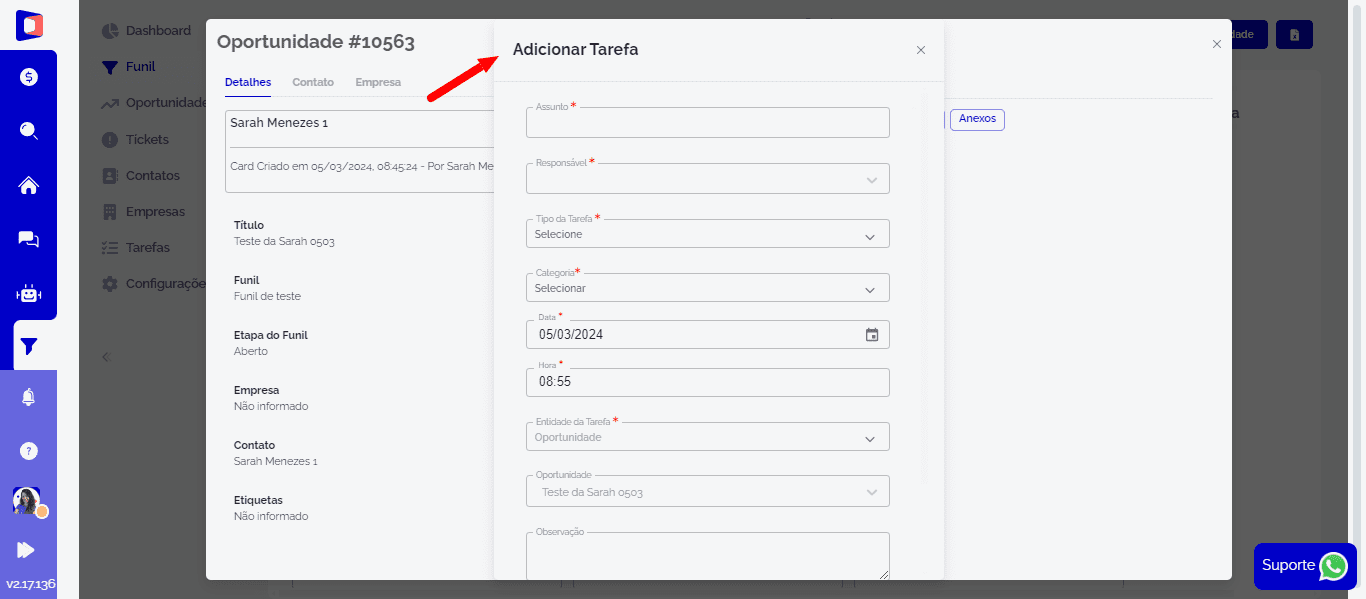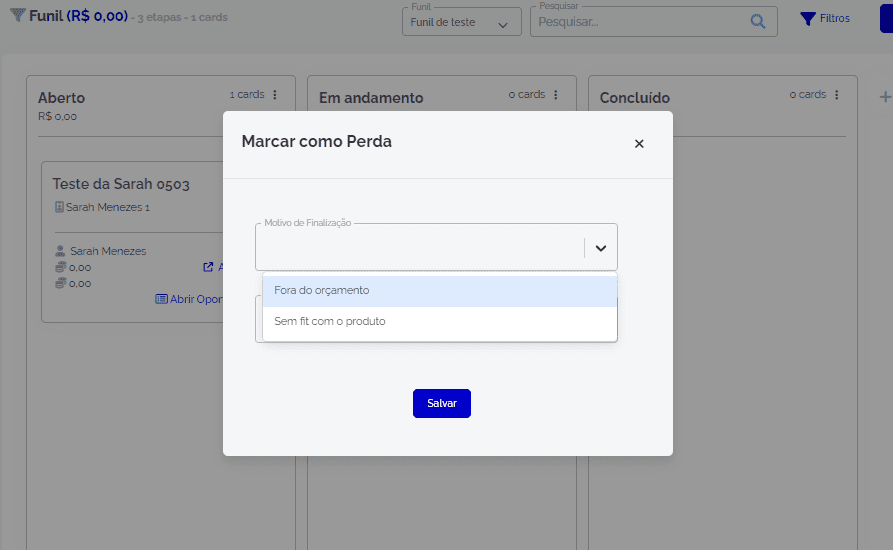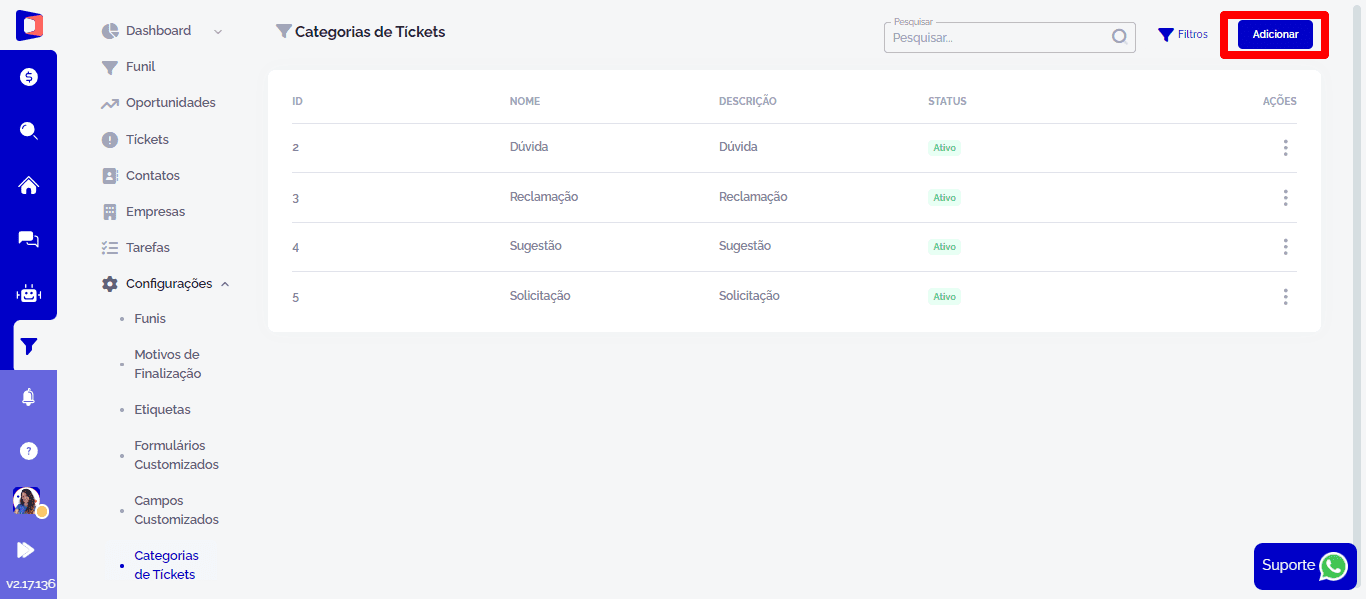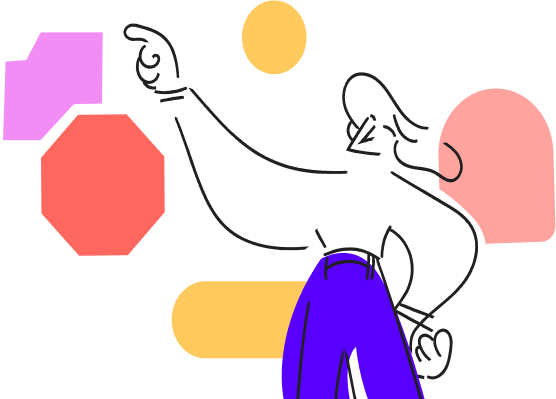Índice
ToggleEntendendo o Dashboard
O Dashboard é uma ferramenta essencial para acompanhar o progresso dos negócios e a eficácia do suporte ao cliente. Neste recurso, é possível escolher o funil que deseja visualizar as informações e filtrar pelo período desejado. Além disso, oferece diferentes níveis de acesso e informações, baseados em seu papel na organização: Gestores, Supervisores e Operadores. Vamos detalhar o que cada um pode fazer:
Para Gestores
Como Gestor, você tem uma visão ampla, podendo alternar entre duas visões principais: Oportunidades e Tickets.
- Oportunidades: Aqui, você tem acesso a um panorama completo, incluindo o volume de vendas, o número de negócios fechados, quais são os vendedores de destaque e o andamento detalhado de cada etapa dos funis de venda cadastrados.
- Tickets: Nesta seção, você pode monitorar tudo relacionado ao atendimento ao cliente. Isso inclui gráfico que demonstra o volume de atendimentos, detalhes sobre as categorias dos problemas reportados, o tempo médio de resolução, quais são os operadores de destaque e o progresso de cada etapa dos funis de suporte cadastrados.
Para Supervisores
Se você é um Supervisor, seu acesso é especializado, você tem acesso a informações similares às dos Gestores, mas focando exclusivamente no departamento sob sua supervisão.
Para Operadores
Como Operador, você tem uma visão direcionada para as suas atividades específicas.
- Oportunidades: você poderá ver o total de suas vendas, detalhes sobre as oportunidades que está gerenciando em cada etapa dos funis, o tempo médio para concluir uma venda e as tarefas designadas a você.
- Tickets: para o suporte, você terá informações sobre os tickets que está gerenciando, incluindo a etapa de cada um nos funis, as categorias dos problemas, o tempo médio de resolução e as tarefas que precisa completar.
O Dashboard é atualizado continuamente, garantindo que você tenha acesso às informações mais recentes sempre que precisar. Esperamos que este guia o ajude a navegar pelo Dashboard com facilidade, maximizando a eficiência da sua gestão e operação.
Usuários e níveis de acesso
No Poli CRM, assim como no Poli Chat, existem três tipos de usuários: Gestor, Supervisor e Operador. A diferença entre eles é a amplitude de acesso às informações e as permissões de configuração.
- Operador: visualiza e edita os funis que estiver adicionado, além disso, a visualização de cards se dará de acordo com o definido em cada funil;
- Supervisor: visualiza e edita os funis e cards de sua equipe;
- Gestor: visualiza e edita todos os funis e cards, além de acessar e editar as configurações.
Importante! O seu usuário terá o mesmo nível de acesso no Poli CRM e no Poli Chat.
Contatos no Poli CRM
Base de contatos unificada
A base de contatos do Poli Chat e do Poli CRM é única. Isso significa que os contatos criados dentro do Poli CRM são sincronizados automaticamente com o Poli Chat e vice-versa. Dessa forma, você mantém uma base de contatos única e sempre atualizada!
Então, além do caminho mencionado acima, você pode criar os contatos diretamente da tela de chats. E todas as edições, incluindo exclusão de contatos, feitas no CRM refletirão no chat reciprocamente.
Criação de contatos
No Poli CRM, entendemos que cada contato é único. Por isso, oferecemos a flexibilidade de personalizar os campos de contato de acordo com suas necessidades específicas.
Quer inserir informações adicionais ou manter as coisas simples? A escolha é sua!
Para iniciar um novo contato, siga estes passos simples:
- Acesse a aba “Contatos”;
- Clique em “Adicionar” para inserir um novo contato no sistema.
Campos Padrões do Contato:
- Nome do contato
- CPF
- RG
- Cargo
- Data de nascimento
- Endereço completo (Rua, Número, Bairro, Cidade, Estado, País, CEP)
- Telefone
Além das informações básicas, o Poli CRM permite que você customize este cadastro de acordo com as informações que são importantes para o seu negócio! Para mais informações, veja em Formulários Customizados.
Após a criação, você tem total liberdade para editar, visualizar ou, se necessário, excluir o contato. Lembre-se, a exclusão é definitiva e não pode ser revertida, então use essa opção com cautela.
Relacionamento com o campo Empresa
Adicionando o campo ‘Empresa’ ao formulário de contatos, você cria uma vinculação entre eles. Isso permitirá que, ao acessar um contato, você saiba a qual empresa ele pertence e conseguirá ter informações mais completas sobre a sua base de clientes.
Empresas no Poli CRM
Criar um perfil de empresa no Poli CRM é tão intuitivo quanto gerenciar contatos individuais, mas com funcionalidades adaptadas às necessidades corporativas..
Começando uma nova empresa
a. Navegue até a aba “Empresa”.
b. Selecione “Adicionar” para iniciar o cadastro de uma nova empresa.
Personalize com os formulários customizados
Assim como nos contatos, você pode adicionar ou ocultar campos conforme necessário, adaptando o CRM à realidade da sua empresa. Veja como fazer em Formulários Customizados.
Campos Padrões
- Nome da empresa
- CNPJ
- Telefone
- Site
Para evitar duplicatas, o Poli CRM utiliza validadores, como o CNPJ, assegurando que cada empresa cadastrada seja única.
Base de Empresas Unificada
Assim como nos ‘Contatos’, a base de ‘Empresas’ do Poli Chat e do Poli CRM é única. Isso significa que as criações e edições feitas no CRM também refletirão no chat.
Dessa forma, você também pode criar uma Empresa ou vinculá-la a um Contato através da tela de chats!
Funis no Poli CRM
Criando um novo Funil
Crie diversos funis diretamente nas configurações, garantindo que cada aspecto do seu processo de vendas ou suporte seja meticulosamente mapeado.
Ao criar um funil, você define:
- Nome correspondente;
- Tipo de funil: escolha se é um funil de vendas ou suporte;
- Visibilidade dos cards: defina o nível de visualização que os usuários terão;
- Permissões de acesso: escolha os usuários ou equipes que terão acesso a este funil.
Definição de Etapas
Após criar o funil, crie as etapas necessárias e dê aos estágios do seu funil os nomes que fizerem mais sentido para sua equipe, facilitando a identificação rápida e aumentando a eficiência.
Filtros
Os filtros possibilitam que você acesse rapidamente informações mais específicas. Você consegue filtrar por data, status, responsável e empresa.
Exportação de dados do funil
No botão de exportação, é possível exportar as informações do funil selecionado. Serão exportadas todas as informações em um arquivo excel.
Gerenciando Oportunidades e Tickets com Cards
No Poli CRM, entendemos que a gestão eficaz de oportunidades e tickets é crucial para o sucesso do seu negócio. Por isso, oferecemos uma ferramenta versátil de cards, projetada para se adaptar às suas necessidades específicas.
Tipos de Cards
Existem dois tipos fundamentais de cards disponíveis:
- Oportunidade: ideal para acompanhar leads e potenciais vendas;
- Ticket: perfeito para gerenciar solicitações de suporte e atendimento ao cliente.
O tipo de card que você pode criar depende do “tipo de funil” escolhido ao configurar um novo funil:
- Vendas: funis designados para a criação de oportunidades;
- Suporte: funis voltados para o gerenciamento de tickets.
Criação de Cards
No funil: usando o botão ‘Criar Oportunidade’ ou ‘Criar Ticket’ para incluir novos cards.
Nas abas de Oportunidades ou Tickets: facilitando a organização e acesso rápido.
Visualização e Gestão dos Cards
Os cards são visualizados no formato kanban, permitindo uma organização intuitiva e dinâmica.
Principais informações exibidas incluem:
- Data e horário do contato
- Nome do contato e da empresa
- Valor da oportunidade
- Atendente responsável
- Detalhes de interação recente
- Tarefas e anotações
No card, é visível também a função ‘Abrir chat’. Clicando neste ícone você será redirecionado para a conversa com o contato atrelado ao card, facilitando a comunicação e acesso às informações.
Na barra lateral de um contato na tela de chats, é possível visualizar as oportunidades e tickets abertas atreladas a este contato.
Além disso, os cards oferecem funcionalidades de arrastar e soltar entre etapas, edição, transferência de responsabilidade, e muito mais.
Status dos cards
Os status dos cards podem ser: aberto, resolvido/não resolvido, ganho/perdido, arquivado/congelado.
- Aberto: card que ainda está em tratativa, transitando pelas etapas do funil;
- Resolvido/Não resolvido: nos funis de suporte, os tickets podem ser marcados como ‘resolvido’ ou ‘não resolvido’ ao chegarem no final do processo. Uma dica importante é configurar os ‘motivos de finalização’ para facilitar a coleta de dados;
- Ganho/Perdido: no funis de vendas, as oportunidades podem ser marcadas como ‘ganho’ ou ‘perdido’ ao chegarem no final do processo. Uma dica importante é configurar os ‘motivos de finalização’ para facilitar a coleta de dados;
- Congelado: ao congelar um card ele ficará com este status até o dia e horário definidos no momento do congelamento. Ao chegar o dia e horário especificados, o card voltará para o status de aberto automaticamente.
Maximizando a Personalização com Campos Customizados no Poli CRM
Entendemos que cada negócio é único e, por isso, o Poli CRM oferece a flexibilidade de personalizar os dados que você gerencia. Com os campos customizados, o gestor do CRM tem o poder de adaptar a plataforma às especificidades da sua operação, garantindo que todas as informações relevantes estejam sempre à mão.
Entidades e Aplicabilidade dos Campos Customizados:
Os campos customizados podem ser vinculados às seguintes entidades, aparecendo sempre ao final do formulário correspondente:
- Empresa: Visível em todos os perfis de empresas.
- Contato: Disponível em todos os contatos.
- Oportunidades ou Tickets: Podem ser configurados para aparecer em todos os funis ou apenas em funis específicos.
Tipos de Campos Customizados:
Para atender às diversas necessidades de informação, os campos customizados podem ser criados nos seguintes formatos:
- Número;
- Texto curto;
- Texto longo;
- Data;
- Data e hora;
- Hora;
- Telefone;
- Moeda;
- Seleção Checkbox;
- Seleção Única;
- Seleção de Lista;
- Switch;
- E-mail;
- Conexão;
- Pessoa.
Configurando um Campo Customizado:
Ao criar um novo campo, você será guiado por um processo simples, selecionando:
- Nome do campo: defina um nome claro e descritivo;
- Tipo de campo: escolha o formato que melhor se adapta à informação que deseja capturar;
- Pertence à entidade: escolha se este será um campo para empresa, contato, oportunidade ou ticket;
Formulários Customizados no Poli CRM
Os formulários customizados são uma poderosa ferramenta do Poli CRM, projetados para moldar a entrada de dados de acordo com as necessidades exclusivas do seu negócio. Seja para registrar novas empresas, contatos, atividades, tickets ou oportunidades, a customização dos formulários assegura que você colete exatamente as informações necessárias.
Criando e Editando Formulários Customizados:
Visão geral
Todos os formulários cadastrados no sistema são exibidos, permitindo a criação de novos e a edição dos existentes com facilidade.
Como criar um novo formulário
Clique em ‘Adicionar’ para abrir o pop-up de seleção de entidade para a qual deseja criar o formulário.
Os formulários podem ser vinculados a:
- Empresa: sempre exibidos na criação de uma nova empresa;
- Contato: disponíveis ao criar um novo contato;
- Oportunidades ou Tickets: configuráveis para serem padrão no funil selecionado;
Escolha os campos que deseja incluir. Todos os campos, incluindo os customizados previamente criados, são arrastáveis, facilitando a organização do seu formulário.
Os campos customizados que você criou anteriormente aparecerão aqui para que possam ser adicionados a um formulário.
Unicidade e Obrigatoriedade dos Campos:
- Regra de Unicidade: Para evitar confusões e sobreposições, não é permitido ativar mais de um formulário para a mesma condição. Por exemplo, não pode haver dois formulários diferentes para o cadastro de contatos na mesma situação.
- Campos Obrigatórios e Opcionais: Dentro de um mesmo formulário, você tem a liberdade de definir quais campos são obrigatórios e quais são opcionais, oferecendo flexibilidade na coleta de dados sem comprometer a integridade das informações.
Dominando Tarefas no Poli CRM
No Poli CRM, as tarefas são ferramentas versáteis que servem tanto como lembretes quanto como gatilhos para o envio de mensagens agendadas.
Como Criar uma Nova Tarefa
Início Rápido: Acesse a aba de tarefas e clique em “Adicionar” para começar.
Detalhamento da Tarefa: Preencha os campos necessários para especificar:
- Assunto: O que precisa ser feito.
- Responsável: Quem está encarregado da execução.
- Tipo: A natureza da tarefa.;
- Data e Hora: Defina quando a tarefa deve ser realizada. Uma notificação será enviada ao responsável na data e hora marcadas para garantir o cumprimento.
- Entidade Associada: Vincule a tarefa a uma entidade específica (empresa, contato, oportunidade, etc.) para contextualização.
- Observações: Qualquer detalhe adicional que possa auxiliar na execução da tarefa.
Agendamento de Mensagem
Imagine poder planejar com antecedência aquela comunicação crucial com seu cliente, garantindo que nenhuma oportunidade de follow-up ou reporte seja perdida. Com a nossa funcionalidade de agendamento de mensagens, isso é incrivelmente simples.
Como Funciona?
Ao programar uma mensagem, nosso sistema cuida do envio automaticamente na data e hora especificadas. Seja uma mensagem de template pré-definida ou uma mensagem simples para conversas em aberto, você tem total controle sobre o conteúdo e o timing da comunicação.
Passos para o Agendamento Perfeito
- Selecione o canal: escolha por onde a mensagem será enviada, adequando-se à preferência do cliente ou à natureza da comunicação;
- Escolha o template: escolha o template que mais se adequa a este contato ou escreva uma mensagem simples, caso a janela da conversa esteja aberta;
- Defina o contato: especifique quem receberá a mensagem, assegurando que a comunicação alcance a pessoa certa.
- Agende data e hora: determine quando a mensagem deve ser enviada, planejando com precisão o momento ideal para o contato.
Programe mensagens importantes e deixe que nosso sistema as envie no momento certo, sem falhas.Quando o cliente responder, a conversa pode ser retomada imediatamente, facilitando o fluxo de comunicação e a resolução de demandas.
Motivos de Finalização
Entender por que uma oportunidade ou ticket foi ganho ou perdido é crucial para o aprimoramento contínuo de suas estratégias de negócios. No Poli CRM, facilitamos esse processo com a funcionalidade de Motivos de Finalização.
Criação e Gestão de Motivos de Finalização:
- Definição Clara: Ao alterar o status de oportunidades e tickets para ganho/resolvido, associe-os a um Motivo de Finalização específico. Isso ajuda a categorizar os resultados de maneira que possam ser facilmente analisados posteriormente.
- Flexibilidade de Status: Os motivos podem ser ajustados entre “ativo” e “inativo”, permitindo que você refine continuamente as opções disponíveis sem perder o histórico de dados.
Sub Motivos para Detalhamento Extra
Para uma análise mais granular, você pode cadastrar Sub Motivos. Isso é especialmente útil para compreender nuances específicas, como uma oportunidade perdida devido a preços mais competitivos de um concorrente.
Exemplo Prático
- Motivo Principal: Oportunidade Perdida
- Submotivo: Cliente optou por um concorrente
- Detalhamento: Valor mais em conta oferecido pelo concorrente
Benefícios da Funcionalidade
- Insights Valiosos: Compreenda melhor as tendências em suas interações de vendas e suporte, identificando áreas para melhoria e reforço.
- Decisões Estratégicas: Use essas informações para ajustar táticas, ofertas e abordagens, alinhando melhor suas estratégias às expectativas e necessidades do mercado.
Organize e Destaque com Etiquetas
As etiquetas no Poli CRM são ótimos recursos que facilitam a classificação e organização visual de suas oportunidades e tickets. Com cores personalizáveis e a flexibilidade de aplicação, elas se tornam indispensáveis no seu dia a dia de gestão.
Criando e Gerenciando Etiquetas:
- Você pode criar novas etiquetas facilmente na aba “Etiquetas”;
- Cada etiqueta pode ser personalizada com uma cor específica, tornando a identificação visual instantânea. Essa característica é ideal para destacar prioridades, tipos de clientes, fases de oportunidades, ou qualquer outra classificação relevante para sua equipe.
- Para adicionar etiquetas aos seus formulários, basta acrescentar o campo ao cadastrá-los.
- Status Ajustável: Assim como outros elementos no Poli CRM, o status de uma etiqueta pode ser alterado entre ativo e inativo, permitindo que você mantenha apenas as opções mais relevantes em uso sem perder o histórico de classificações anteriores.
- Exclusão de Etiquetas: Quando uma etiqueta não é mais necessária, ela pode ser excluída. Essa ação simplifica a manutenção de um sistema de etiquetagem limpo e relevante.
Aplicando Etiquetas
As etiquetas podem ser atribuídas tanto a oportunidades quanto a tickets, proporcionando um método eficaz de organizar itens com base em critérios definidos pela equipe. Isso otimiza a visualização de informações e a tomada de decisões estratégicas.
Benefícios das Etiquetas
- Melhoria da Organização: com etiquetas, fica mais fácil agrupar e visualizar oportunidades e tickets por categorias, facilitando o acompanhamento e a gestão.
- Visualização Rápida: as cores e o status das etiquetas oferecem pistas visuais imediatas sobre a natureza ou prioridade de um item, melhorando a eficiência da equipe.
Configurando Categorias de Tickets
A categorização eficaz de tickets é crucial para organizar e priorizar o suporte ao cliente dentro do Poli CRM. Com as categorias de tickets, você pode segmentar e gerenciar as solicitações de suporte de maneira mais eficiente, garantindo que cada ticket seja tratado pela equipe certa e no tempo adequado.
Como Adicionar uma Nova Categoria de Tickets
- Acesse ‘configurações’ e depois ‘Categorias de Tickets’;
- Clique em ‘Adicionar’. Você será solicitado a fornecer:
-
- Nome: Defina um nome distintivo para a categoria.
- Descrição: Ofereça uma breve descrição para esclarecer o propósito da categoria.
Gerenciamento de Categorias
- Alteração: Ao clicar em “Alterar”, você pode editar o nome, a descrição e o status da categoria. Isso permite ajustar as categorias conforme as necessidades evoluem.
- Status da Categoria: Alterne facilmente entre “Ativo” e “Inativo”, permitindo que você mantenha a categoria sem mostrá-la como uma opção para novos tickets, sem perder a estrutura de categorias existente.
- Exclusão: Se uma categoria não for mais necessária, ela pode ser removida. Note que essa ação é definitiva e não poderá ser desfeita, então proceda com cautela.
Importância das Categorias de Tickets
Categorizar tickets permite uma triagem mais rápida e eficaz. Além disso, a análise de tendências de suporte torna-se mais acessível, ajudando na identificação de áreas que requerem atenção adicional ou melhorias no serviço.